Not Defteri gibi bazı kelime işlem uygulamaları, gerektiğinde Metin Sarma'yı açıp kapatmanıza izin verir. Word 2013, sözcük kaydırmayı kapatmanıza izin vermez. Ancak Microsoft Word, metnin bir belgede nasıl göründüğünü ve ayrıca görüntülerin etrafına nasıl sarıldığını özelleştirmenizi sağlayan seçenekler içerir.
Sözcük kaydırmanın sayfa genişliğine göre nasıl çalıştığını, ayrıca satır sonlarını, tirelemeyi ve görüntülerin etrafına metin sarmayı anlıyorsanız, ihtiyacınız olan biçim sonuçlarını her zaman alabilmeniz gerekir.
Günün Videosu
Kelime Sarmayı Anlamak
kapattığınızda Kelime Sarma Not Defteri'ndeki seçenek — Not Defteri'nden edinilebilir Biçim menü — yaklaşık 1.024 karaktere ulaştıktan sonra, yeterince uzun yazmaya devam ederseniz, Not Defteri'nin sonunda ikinci bir satıra gittiğini göreceksiniz.
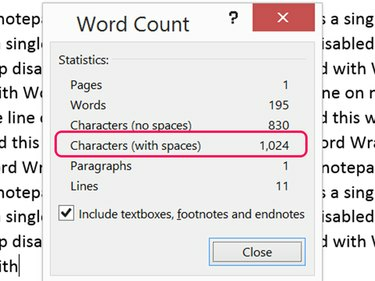
Resim Kredisi: Ekran görüntüsü Microsoft'un izniyle.
Microsoft Word 2013'te sözcük kaydırma, yalnızca bir satırın sonuna geldiğinizde sorun haline gelir. Word, kenar boşluklarını sıfıra indirmeniz ve sayfa genişliğini varsayılan boyuttan 11 inç'e yükseltmeniz koşuluyla, Not Defteri'nin satır başına karakter sayısına yaklaşmanıza olanak tanır.
maksimum 22 inç. Calibri Light veya Arial Narrow gibi minimum 5 noktalı yazı tipiyle Word, sözcük kaydırma başlamadan önce yaklaşık 764 karakter girmenize izin verir. Karakter sayısı, kullandığınız yazı tipine ve satırda kaç boşluk olduğuna bağlı olarak değişebilir.
Resim Kredisi: Ekran görüntüsü Microsoft'un izniyle.
Satır Sonlarını Düzenleme
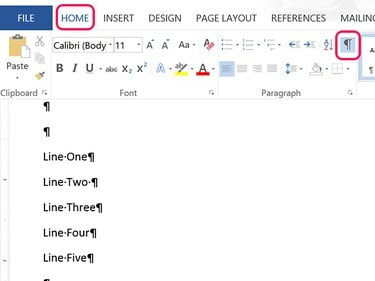
Resim Kredisi: Ekran görüntüsü Microsoft'un izniyle.
Bir Word belgesine metin yapıştırdıysanız ve bu size beklenmedik satır sonları veriyorsa, bunları tıklayarak görüntüleyebilir ve düzenleyebilirsiniz. Paragraf İşaretlerini Göster altındaki simge Ev sekme. İstemediğiniz her satır sonunu vurgulayın ve Silmek anahtar.
Tirelemeyi Devre Dışı Bırakma

Resim Kredisi: Ekran görüntüsü Microsoft'un izniyle.
Bir satırın sonundaki otomatik tirelemeyi ortadan kaldırmak için Sayfa düzeni sekmesini ve ardından tireleme simge. Açılır menüden, Hiçbiri satırın sonunda tire olmaması için veya Otomatik istendiğinde bunları kendiniz eklemek için.
Metin Sarma ve Görseller
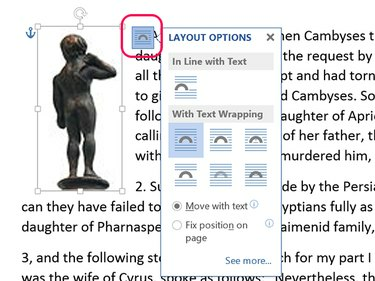
Resim Kredisi: Ekran görüntüsü Microsoft'un izniyle.
Microsoft Word 2013'te, yolu ayarlamak için birkaç seçeneğiniz vardır. metin görüntülerin etrafında akar. Resmi tıklayın ve ardından Düzen Seçenekleri sağ üst köşede görünen simge. Açılır menüden işinize en uygun düzen seçeneğini seçin:
- Metinle aynı doğrultuda
- Meydan
- Sıkı
- Vasıtasıyla
- Üst ve alt
- Metin Arkası
- Metnin Önünde
seçin Metinle Hareket Et istenirse seçenek. Resmi sayfada belirli bir yere sabitlemek için Sayfadaki Konumu Sabitle seçenek.
Gelişmiş seçenekler için Daha fazla gör Düzen Seçenekleri açılır menüsünün altından. Tıkla Metin kaydırma sekmesi, metnin her iki tarafa da sarılıp sarılmayacağını ve metin ile görüntü arasında ne kadar boşluk bırakılması gerektiğini belirtmek için.

Resim Kredisi: Ekran görüntüsü Microsoft'un izniyle.




